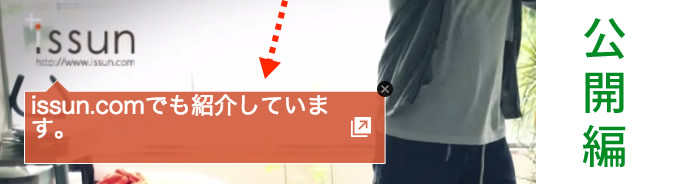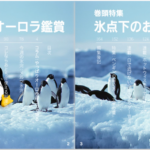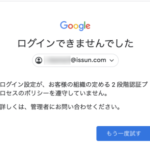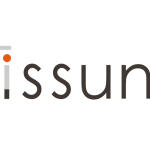youtube動画内に自社サイトへのリンクを設置しよう:2
この記事を実施する前に、youtube動画内に、自社サイトへのリンクを設置する、外部アノテーションの準備編 が完了しておいてください。
準備編が完了されていれば、いよいよ作成と公開編です:
完成図
アノテーションの追加
まず、youtubeにログインして、ダッシュボードから
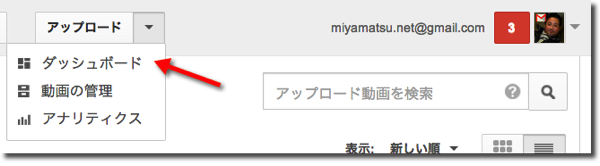
動画の管理>アップロード済みで、編集したい動画の「編集」を押します。
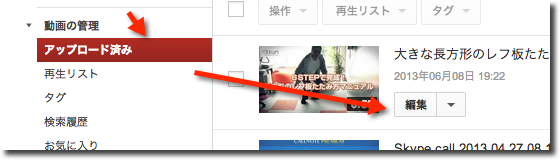
編集したい動画が表示されたら、アノテーション>アノテーションを追加 と進み、適切な機能を選択します。
ここでは、「吹き出し」を選択します。
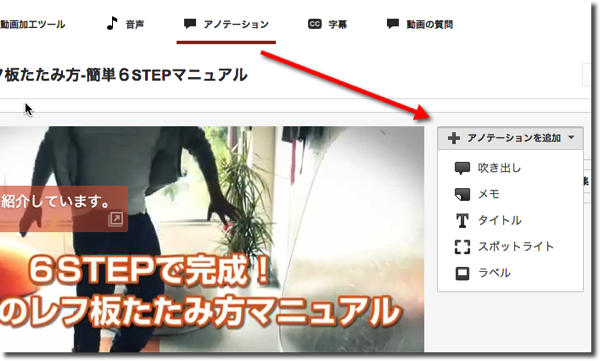
吹き出しに表示される文字を入力し、「リンク」にチェックを入れ、「関連づけられているウェブサイト」を選択して、リンクさせたいURLを入力します。このURLは前回の設定編で関連づけられたURL内であれば全て許可されます。
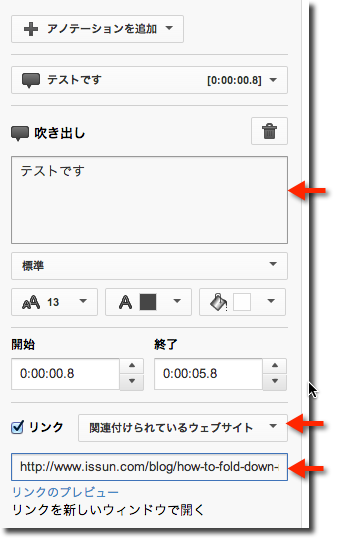
アノテーションの位置の修正
あとは、動画中のアノテーションをマウスでドラッグして、ドラッグすることで、動画中の表示させたい位置に調整します。
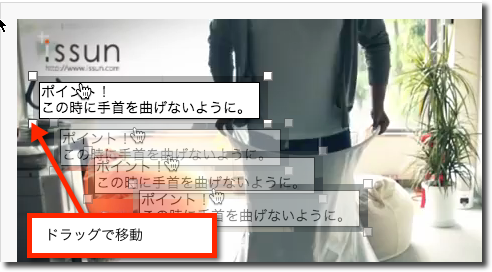
アノテーションをいつ表示させるかの調整
どの時間に出現させたいのか、も画面上のアノテーションパーツをドラッグすることで変更できます。
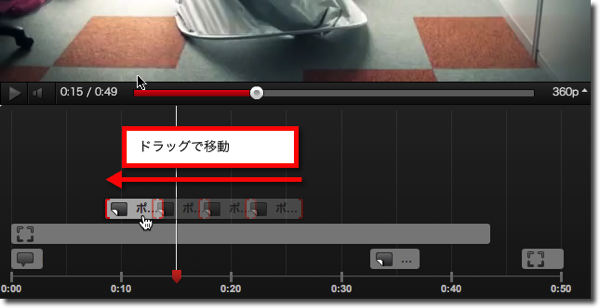
アノテーションが表示される長さの修正
どのくらいの長さ表示させておきたいのかは、画面上でアノテーションの右端や左端をドラッグすることで長さが調整できます。
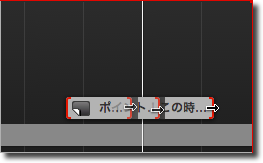
保存して公開
上記をコントロールして、思い通りの状態になったら、保存>公開で完了です。
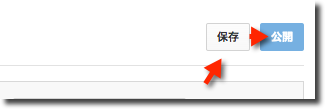
これで下記の動画のように、youtube動画から自社サイトへのリンクが可能となりました。
注)スマートフォンアプリ上ではアノテーションは表示されません。
サンプル動画
youtube動画は、自社以外の動画の関連動画として表示されることで、多くのユーザに見てもらえる可能性があります。件名やタグを工夫して、youtube経由の自社サイトへのアクセスを期待しましょう。
最大の難関とは
一点、この設定で数多くの来訪を期待することよりも、より高い興味をもったユーザがサイトに訪問してくれることをしっかりと想定して、どのページに着地させれば良いのか、その後の導線にユーザが「クリックして良かった」と思えるコンテンツをそろえておくことがもっとも重要です。
特に来訪数を追うのでは無く、質の高いユーザの来訪に焦点をあわせて色々と工夫をしてみてください。